Како омогућити лозинку за БитЛоцкер и зашто, након шифровања, можда се неће тражити
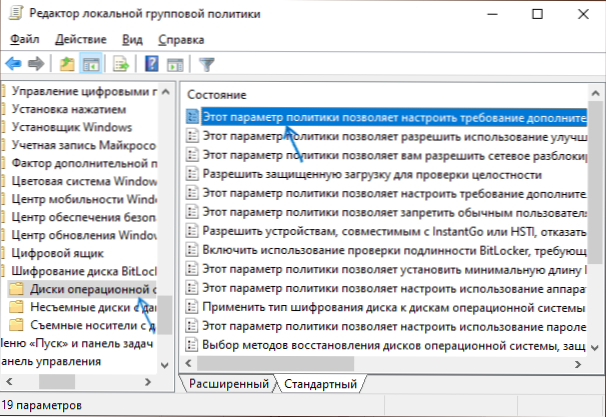
- 2643
- 28
- Moses Gerlach
Ако шифрирате одељак Виндовс 10 Диск Систем помоћу БитЛоцкер-а без ТПМ модула, затим ће вам у фази припреме за шифровање понудити метод откључавања помоћу лозинке која се може одабрати, назначите лозинку која ће се морати унети сваки пут пре утовара система.
Међутим, ако је ваш лаптоп или рачунар опремљен ТПМ модулом, ова опција неће бити предложена: диск ће бити успешно шифровано, али ће се захтев за лозинку неће појавити: тастери неопходни за откључавање биће смештени у одговарајућем чипу вашег уређај. По жељи се да се ово понашање може променити и тако да је ПИН-ова лозинка (или, тачније, ПИН кодекс, који може да садржи не само бројеве) сваки пут када је додатна мера заштите укључена.
Укључивање захтева за ПИН-кодом (лозинка) за шифровани системски диск Виндовс 10
Пре него што започнете, узмите у обзир: све описане акције касније су погодније да се наступи пре почетка шифрирања. Можете да делујете на једном од следећих начина:
- Ако је системски диск већ шифриран, прво је дешифровати. Да бисте то учинили, можете да кликнете на диск десном тастером миша, изаберите ставку менија БитЛоцкер Цонтрол Цонтрол Цонтрол контрола, а затим "Искључите БитЛоцкер", потврдите декодирање и причекајте да процес доврши процес. Затим идите на следеће кораке описане 1-5.
- Без дешифровања диска. Прије тога, топло препоручујем да сачувате кључ за снимање БитЛоцкер-а на Мицрософтовом налогу или било где другде, то можете учинити тако што ћете отворити контекстуални мени диска и одабир ставке за управљање БитЛоцкер-ом, а затим "АРЦХ. Кључ за рестаурацију". Затим понесите кораке 1-5, а затим започните командну линију у име Администратора и унесите наредбу
Манаге -Бде -протекторе -адд Ц: -тпмандпин
Као резултат погубљења, биће вам понуђено да подесите ПИН код који ће се тражити у будућности када се укључи. Међутим, овај приступ не ради увек, па чак и ако је успешан, контрола ПИН кодекса у одељку за управљање битлоцкер-ом може бити неприступачна.
Процедура за укључивање лозинке (ПИН код) Када се користи ТПМ (Поуздани модул платформе) ће се састојати од следећих корака:
- Притисните тастере Вин + р На тастатури (ВИН КЉУЧ ЈЕ ГРОМ ЗА ГРМБЕ), унесите Гадит.Магистар и кликните Ентер да бисте започели уредника политике локалне групе.
- У уреднику локалне групе политике идите на одељак са конфигурацијом рачунара - Административне шаблоне - Виндовс компоненте - шифровање битлоцкер диска - дискови оперативног система.
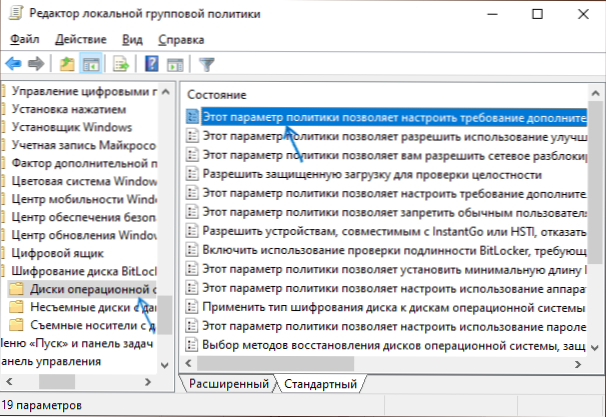
- Пронађите ставку "Овај параметар политике омогућава вам да конфигуришете захтев додатне провере аутентичности на почетном покретању", притисните га два пута и инсталирајте "Инцлусиве".
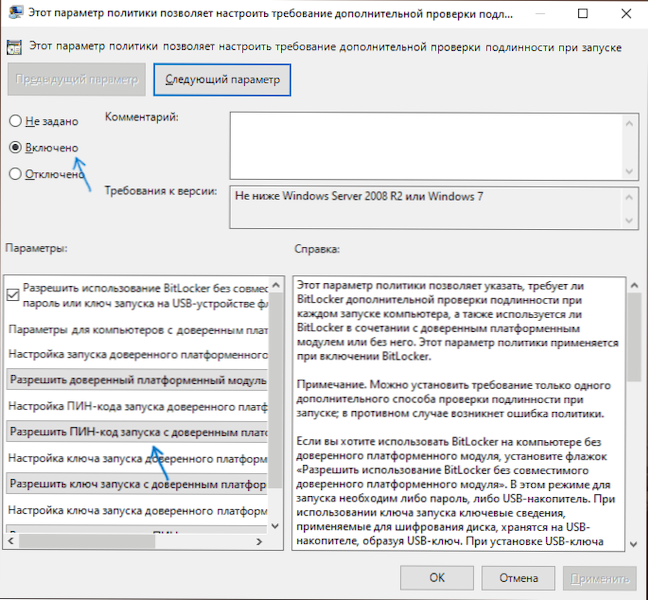
- У пољу "Подешавање ПИН-кодекса лансирања поузданог модула платформе" Подесите "да бисте омогућили ПИН-кодекс лансирања са поузданим модулом платформе", примените подешавања.
- Ако се не желите да се ограничите на кодекс боли, у истом делу уреднике локалне групе политике, укључите параметар "Овај параметар политике омогућава вам да користите употребу побољшаног ПИН кода приликом покретања рачунара "И примените подешавања.
Након што су описани кораци учинили, поново можете покренути Диск БитЛоцкер (десним кликом на диск у проводник-укључи Битлоцкер) и поставите употребу ПИН кода за декодирање или укључите ПИН код након шифровања : Идемо на одељење за управљање битлоцкер у контекстним менију диска и кликните на "Промена начина откључавања диска током учитавања", можете да промените и ПИН код.
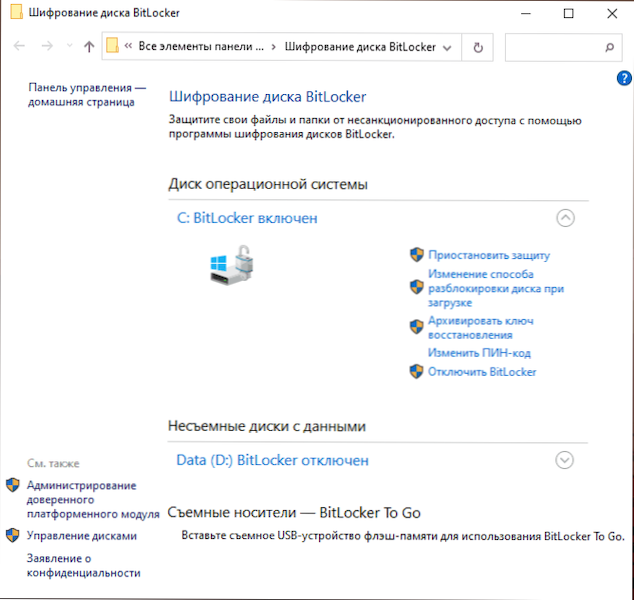
Ако заборавите ПИН-коду, онда ћете дешифровати јачину битлоцкер-а, мораћете да унесете кључ за опоравак, којим се корисник нуди да сачува или штампа када је у почетку шифровање дисковног одељка.
- « Како укључити екран екрана на чистом Андроиду и Самсунгу
- Црни екран Обс Студио у снимању екрана - разлози и како то поправити »

